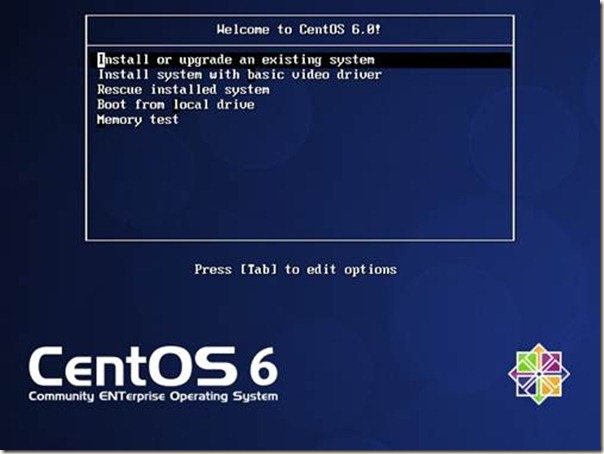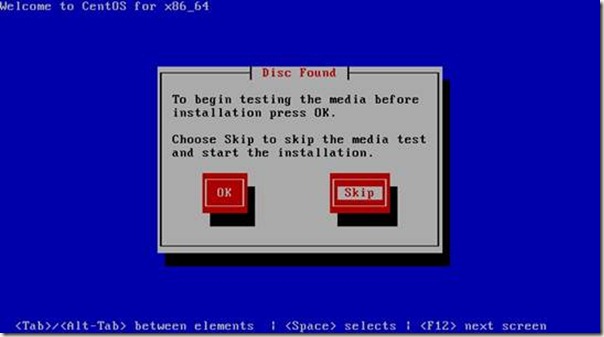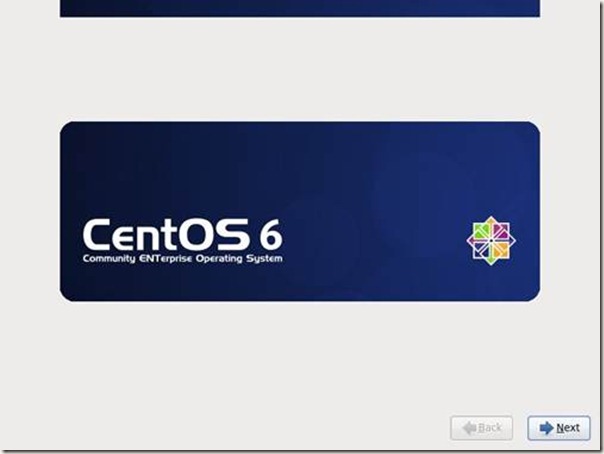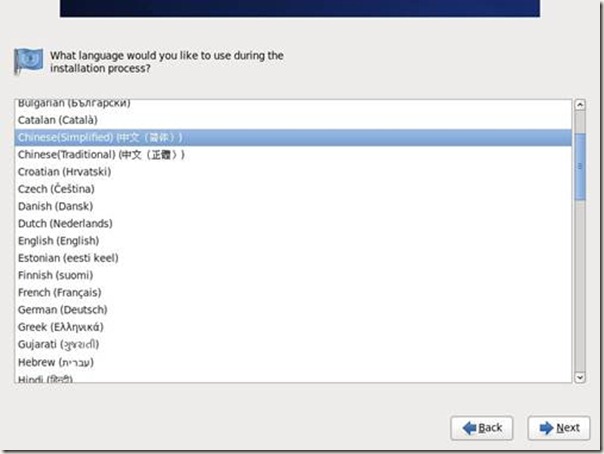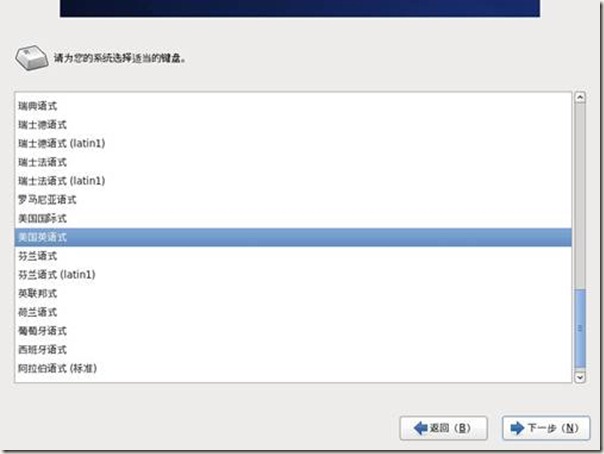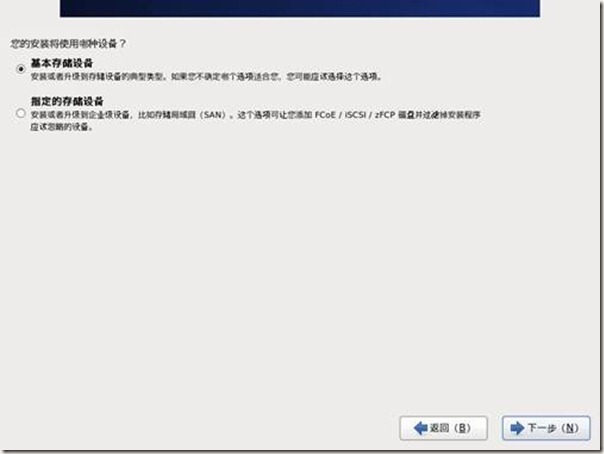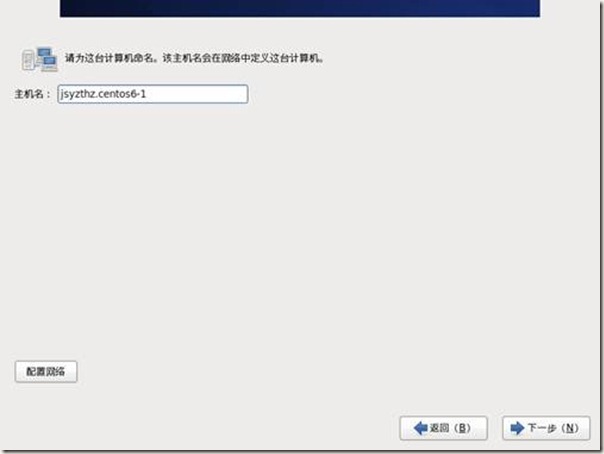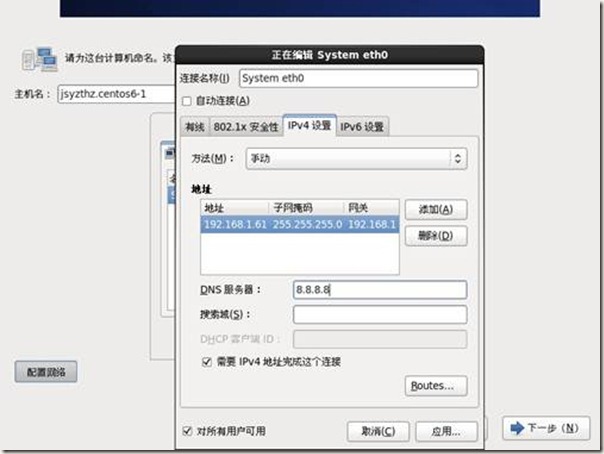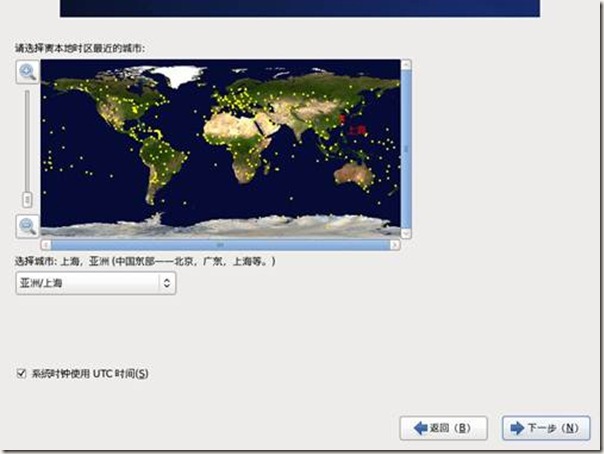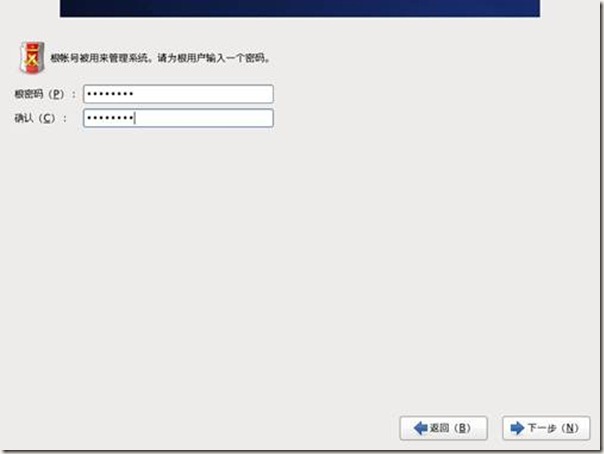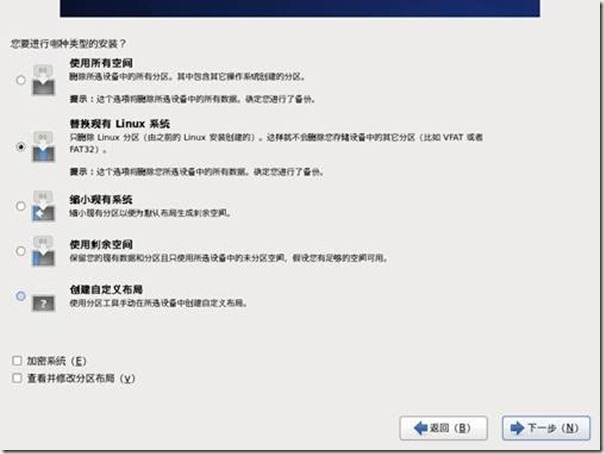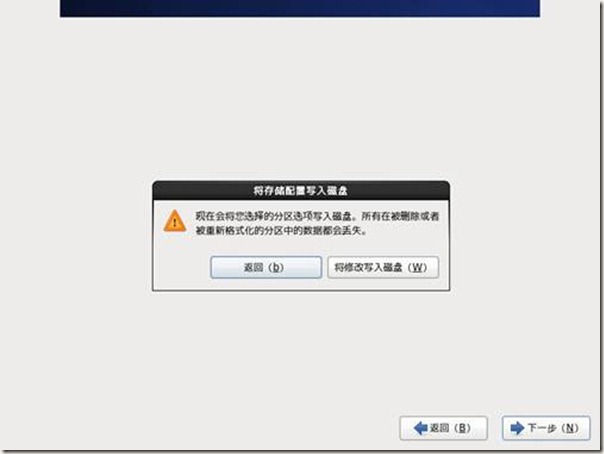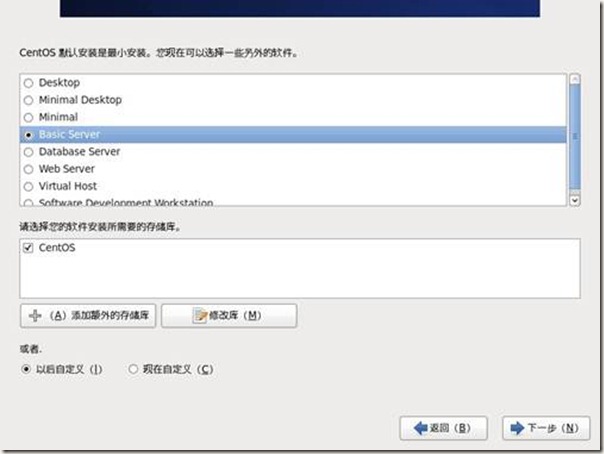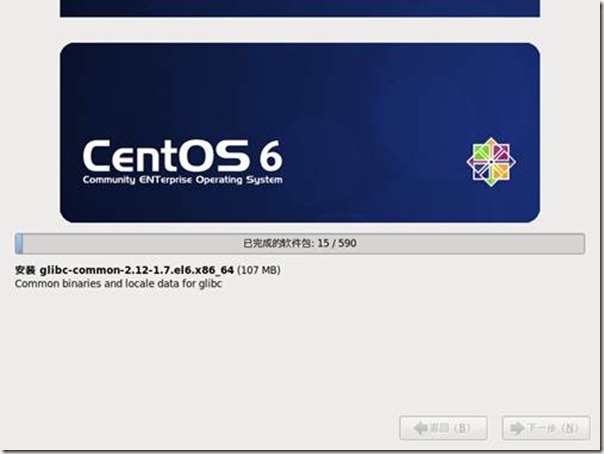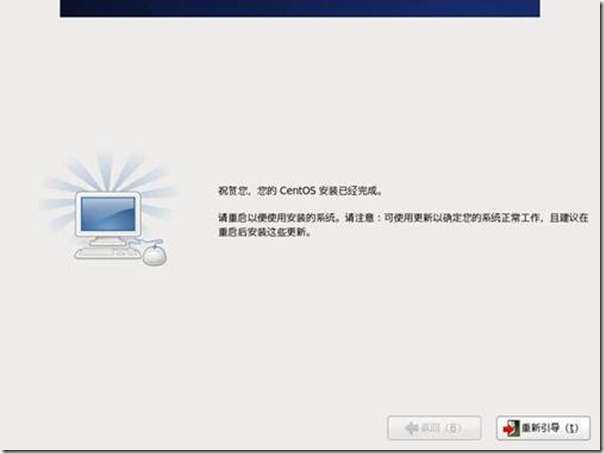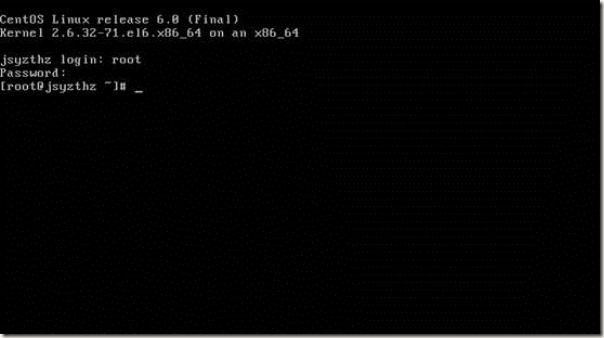安装CentOS6(64位)
1. 准备工作
下载CentOS6的光盘镜像
打开http://mirror.corbina.net/pub/Linux/centos/6.0/isos/x86_64/ 然后选择CentOS-6.0-x86_64-bin-DVD1.iso和CentOS-6.0-x86_64-bin-DVD2.iso 然后用复制地址到迅雷里面下载。
备注:1.如果是安装真实系统,请先准备两张DVD光盘,待光盘镜像下载好后刻录系统到光盘上准备安装系统用。
2.如果是装虚拟机的话请事先在电脑上安装好虚拟机。
2.安装系统
1. 加载光盘,进入光盘引导界面,选择“Install or upgrade an existing system”,如图1.
图 1
2. 检测光盘媒体介质是否损坏,一般都是没有问题,选择“Skip”跳过即可,如图2.
图 2
3. 准备安装,点击“Next”继续,如图3.
图 3
4. 选择安装过程的语言,这里我们选择“Chinese(Simplified)(中文(简体))”,如图4.
图 4
5. 设置键盘,一般都是默认即“美国英语式”,如图5.
图 5
6. 选择安装使用的设备,选择默认的“基本存储设备”,如图6.
图 6
7. 设置主机名,如果有多台计算机最好不要设置一样,如图7.
图 7
8. 点击“配置网络”,配置网络参数,根据实际情况来配置,如图8.
图 8
9. 选择时区,默认“亚洲/上海”,如图9.
图 9
10. 设置根用户(root)密码,如图10.
图 10
11. 分区。如果是学习用途没有特殊的要求的话建议使用默认的“替换现有linux系统”本文以此为例。如果生产环境建议boot分区200M左右,swap为系统内存1.5-2倍,其余都是根分区。如图11.
图 11
12. 格式化警告,选择“将修改写入磁盘”,如图12.
图 12
13. 选择安装包,默认是Minimal,这里我们选择BaseServer,如图部熟悉linux我们可以选择Detktop,可选中“现在自定义”立即进行软件包的调整,如图13.
图 13
14. 最后就是漫长的等待安装结束了。如图14,图15,图16.
图 14
图 15
图 16